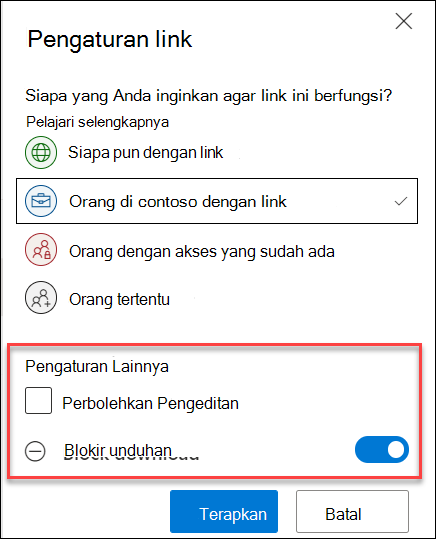Saat Anda berbagi item dengan orang lain di OneDriveatauSharePoint, Anda bisa memberi mereka akses untuk menampilkan, tetapi tidak mengunduh. Blokir unduhan tersedia untuk tautan berbagi tampilkan-saja ke dokumen Office dan tipe file lainnya, seperti PDF, gambar, audio, dan format file non-teks dan non-video lainnya.
Saat Anda memilih Blokir unduhan, orang-orang yang mengakses file yang Anda bagikan tidak akan melihat opsi untuk mengunduh, mencetak, atau menyalin file. Mereka hanya bisa menampilkan file di web, dan tidak akan bisa membukanya di aplikasi desktop atau seluler.
Catatan:
-
Fitur ini tersedia untuk OneDrive untuk kantor atau sekolah dan mungkin dinonaktifkan untuk akun Anda. Jika anda tidak melihat opsinya, silakan hubungi admin Anda.
-
Dukungan untuk memblokir unduhan video dan audio tersedia untuk semua tipe file yang didukung yang tercantum di sini: Pelajari selengkapnya tentang format audio dan video yang didukung di OneDrive.
-
Jika Anda adalah admin Microsoft 365 di organisasi, Anda dapat mengontrol apakah unduhan Blokir hanya muncul untuk file Office atau file lain yang didukung dengan mengubah pengaturan BlockDownloadLinksFileType dalam cmdlet PowerShell Set-SPOTenantatau Set-SPOSite (ServerRendered (Office Only) dan WebPreviewable (Semua file yang didukung).
-
Temukan file yang ingin Anda bagikan di OneDriveatauSharePoint, lalu pilih lingkaran di sudut atas.
-
Pilih Bagikan di bagian atas halaman.
-
Pilih Siapa pun yang memiliki tautan dapat mengedit untuk membuka pengaturan Tautan.
-
Kosongkan centang Izinkan pengeditan, lalu aktifkan Blokir unduhan.
-
Tambahkan pesan Anda dan kirim undangan.
Penerima akan melihat pesan yang mengindikasikan mereka bisa menampilkan, tetapi tidak mengunduh file.